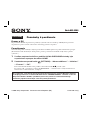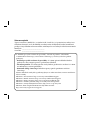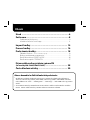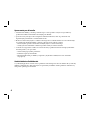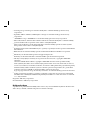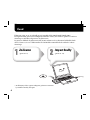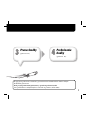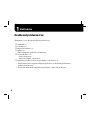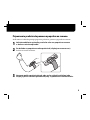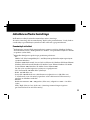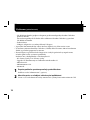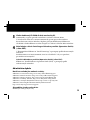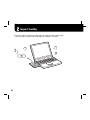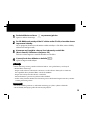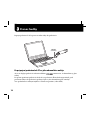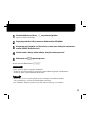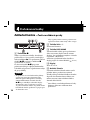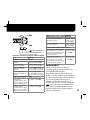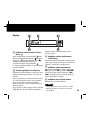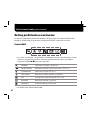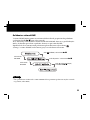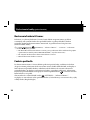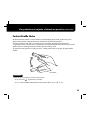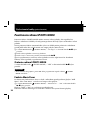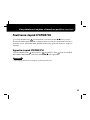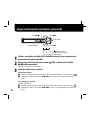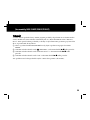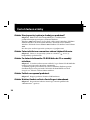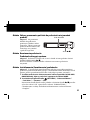Prehľad pre rýchle uvedenie do prevádzky
NW-S202F / S203F / S205F / S202


Slovensky
Poznámky k používaniu
Prenos z PC
Na prenášanie skladieb do prehrávača používajte výhradne softvér SonicStage. Skladby ktoré prenesiete
do prehrávača pomocou iného softvéru ako SonicStage prehrávač neprehrá.
Formátovanie
Vstavanú flash pamäť formátujte vždy len prostredníctvom Menu prehrávača podľa nasledovného postupu.
(Pred formátovaním skontrolujte obsah pamäte, pretože po naformátovaní budú všetky údaje z pamäte
vymazané.)
1.
V režime zastavenia stlačte a podržte tlačidlo DISP/HOME dovtedy, kým
sa prehrávač neprepne do režimu HOME.
2.
V nasledovnom poradí zvoľte (SETTINGS) – “Advanced Menu>” – “Initialize>”
– “Format>” – “OK”.
Pootočením tlačidla Shuttle zvoľte položku a stlačením tlačidla
potvrďte výber.
Po zvolení “OK” a potvrdení sa zobrazí “FORMATTING...” a formátovanie sa zaháji. Po dokončení
formátovania sa zobrazí hlásenie “Complete”.
Ak sa pokúsite vstavanú flash pamäť naformátovať pomocou softvéru Windows Explorer,
na displeji prehrávača sa môže zobraziť hlásenie “FORMAT ERROR” a nebude sa musieť
dať prehrať žiadna skladba, aj keď bola prenesené pomocou softvéru SonicStage.
V takomto prípade naformátujte vstavanú pamäť prehrávača.
© 2006 Sony Corporation Printed in Czech Republic (EU)
2-894-106-11(1)
Séria NW-S200

Záznam majiteľa
Typové označenie (Model No.) a výrobné číslo (Serial No.) sú vyznačené na zadnej časti
zariadenia. Poznačte si ich do kolónky uvedenej nižšie. Kedykoľvek budete kontaktovať
predajcu Sony ohľadom tohto zariadenia, informujte ho o uvedených číslach/označeniach.
Model No. __________________________
Serial No. __________________________
V “Prehľade pre rýchle uvedenie do prevádzky”, “Návode na použitie” (súbor PDF)
a v Pomocníkovi SonicStage (súčasť so véru SonicStage) je uvedený návod na použitie
prehrávača.
– Prehľad pre rýchle uvedenie do prevádzky: Sú v ňom opísané základné funkcie
prehrávača, ako je import, prenos a prehrávanie skladieb.
– Návod na použitie: Sú v ňom opísané všetky funkcie prehrávača a uvedené sú v ňom
tiež informácie o riešení problémov.
– Pomocník (Help) SonicStage: Podrobne opisuje spôsob používania so véru
SonicStage.
Ak máte akékoľvek otázky alebo problémy týkajúce sa tohto zariadenia, navštívte nasledovné
webové stránky.
Zákazníci v USA navštívte: http://www.sony.com/walkmansupport
Zákazníci v Kanade navštívte: http://www.sony.ca/ElectronicsSupport/
Zákazníci v Európe navštívte: http://www.support-nwwalkman.com
Zákazníci v Latinskej Amerike: http://www.sony-latin.com/pa/info/
Zákazníci v ostatných krajinách navštívte: http://www.css.ap.sony.com
Zákazníci, ktorí si kúpili zahraničné modely môžu navštíviť:
http://www.sony.co.jp/overseas/support/

3
Obsah
Úvod .............................................................................6
Začíname ......................................................................8
Dodávané príslušenstvo ....................................................................................................8
Inštalácia softvéru SonicStage .................................................................................... 11
Import hudby ............................................................ 14
Prenos hudby ............................................................ 16
Prehrávanie hudby ................................................... 18
Základné funkcie – Časti a ovládacie prvky .................................................................. 18
Režimy prehrávania a nastavenia .............................................................................. 22
Používanie režimu SPORTS MODE ............................................................................ 26
Používanie stopiek STOPWATCH ................................................................................ 27
Príjem rozhlasového vysielania v pásme FM
(len modely NW-S202F/S203F/S205F) .................................... 28
Často kladené otázky ............................................... 30
Ako sa dozvedieť o ďalších funkciách prehrávača
•
Podrobnosti o ďalších funkciách prehrávača a riešeniach technických problémov sa
dozviete z Návodu na použitie (súbor PDF). Návod na použitie (súbor PDF) zobrazíte
tak, že kliknete na “Start” – “All Programs” – “SonicStage” – “NW-S200 Series Operation
Guide”.
•
Vo vašom PC musí byť nainštalovaná verzia so véru Adobe Acrobat Reader 5.0 alebo
novšia. So vér Adobe Reader je možné stiahnuť z internetu zadarmo.

4
Upozornenie pre užívateľov
•
Zaznamenané skladby je možné používať len pre osobné použitie. Verejná a iná produkcia je
podmienená súhlasom vlastníkov autorských práv skladieb.
•
Spoločnosť Sony nezodpovedá za neúplnosť záznamu/sťahovania, alebo za poškodenie dát,
zapríčinených problémami so zariadením alebo PC.
•
Možnosť zobrazovania jazykov v so véri SonicStage závisí od inštalovaného OS v PC. Skontrolujte,
či je inštalovaný OS kompatibilný s jazykom, v ktorom chcete so vér používať.
– Nezaručujeme správne zobrazovanie všetkých jazykov v so véri SonicStage.
– Znaky vytvorené užívateľom a niektoré špeciálne znaky sa nemusia zobraziť.
•
V závislosti od typu textu a znakov sa text zobrazovaný v prehrávači nemusí na displeji zariadenia
zobraziť správne. Je to spôsobené:
– Vlastnosťami pripojeného prehrávača.
– Prehrávač nepracuje štandardne.
– Informácia ID3 TAG pre skladbu je zapísaná v jazyku alebo znakmi, ktoré toto zariadenie
nepodporuje.
Statická elektrina ľudského tela
V ojedinelých prípadoch sa môže stať, že prehrávač nebude fungovať z dôvodu silného náboja statickej
elektriny v ľudskom tele. Ak k tomu dôjde, na pol minúty až minútu odložte prehrávač. Prehrávač by
mal potom opäť fungovať normálne.
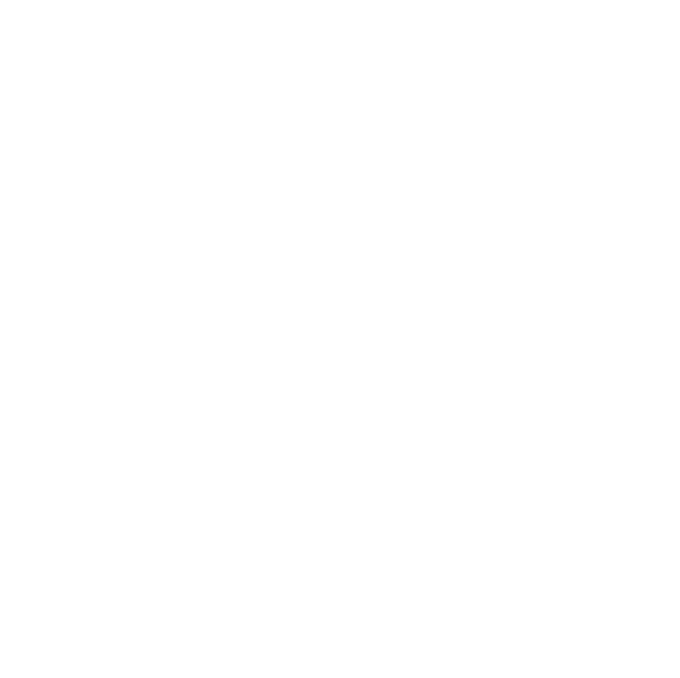
5
•
SonicStage a logo SonicStage sú obchodné značky alebo ochranné známky spoločnosti Sony
Corporation.
•
OpenMG, ATRAC, ATRAC3, ATRAC3plus a ich logá sú obchodné značky spoločnosti Sony
Corporation.
•
“WALKMAN” a logo “WALKMAN” sú obchodné značky spoločnosti Sony Corporation.
•
Microso , Windows, Windows NT a Windows Media sú obchodné značky alebo ochranné známky
spoločnosti Microso Corporation v USA a/alebo ostatných krajinách.
•
Adobe a Adobe Reader sú obchodné značky alebo ochranné známky spoločnosti Adobe Systems
Incorporated v USA a/alebo ostatných krajinách.
•
Technológia kódovania zvuku MPEG Layer-3 a patenty sa používajú v licencii spoločnosti Fraunhofer
IIS a omson.
•
IBM a PC/AT sú ochranné známky spoločnosti International Business Machines Corporation.
•
Macintosh je obchodná značka spoločnosti Apple Computer, Inc..
•
Pentium je obchodná značka alebo ochranná známka spoločnosti Intel Corporation.
•
CD údaje a údaje týkajúce sa hudby sú od spoločnosti Gracenote, Inc., copyright © 2000-2004
Gracenote.
Gracenote CDDB
®
Client So ware, copyright © 2000-2004 Gracenote. Tento produkt a služby
môžu využívať jeden alebo viacero nasledovných patentov USA: #5 987 525; #6 061 680; #6 154 773,
#6 161 132, #6 230 192, #6 230 207, #6 240 459, #6 330 593 a ďalšie platné alebo prejednávané patenty.
Dodávané služby a/alebo zariadenie vyrobené v licencii spoločnosti Open Globe, Inc., patent USA
6 304 523. Gracenote a CDDB sú ochranné známky spoločnosti Gracenote.
Logo a logotyp Gracenote a logo “Powered by Gracenote” sú obchodné značky spoločnosti Gracenote.
•
Všetky ostatné názvy produktov a systémov spomenuté v tomto návode sú všeobecne obchodnými
značkami alebo ochrannými známkami ich príslušných vlastníkov. V tomto návode nie sú označenia
TM
a ® vždy uvádzané.
Program © 2006 Sony Corporation
Documentation © 2006 Sony Corporation
Ukážky audio súborov
V prehrávači sú predinštalované ukážky audio súborov, aby ste ho mohli hneď vyskúšať. Ak chcete tieto
audio súbory odstrániť, odstráňte ich pomocou so véru SonicStage.

6
Začíname
(pozri str. 8).
Import hudby
(pozri str. 14).
Úvod
Ďakujeme vám, že ste sa rozhodli pre náš produkt NW-S202F/S203F/S205F/S202*.
Pred používaním prehrávača naimportuje hudobné súbory do vášho PC pomocou so véru
SonicStage a následne ich preneste do prehrávača.
Po prenose skladieb do prehrávača vám už nič nebráni si ich vychutnávať kdekoľvek bude
chcieť. Uistite sa, že ste z dodávaného CD-ROM disku nainštalovali do vášho PC so vér
SonicStage.
* Podľa krajiny alebo regiónu zakúpenia prehrávača nemusia
byť niektoré modely dostupné.

7
Po pripojení prehrávača k vášmu PC prostredníctvom USB konektora môžete nabíjať
akumulátor prehrávača.
Pred prvým používaním prehrávača je potrebné prehrávač nabiť.
Viac podrobností o nabíjaní nájdete v Návode na použitie (súbor PDF).
Prenos hudby
(pozri str. 16).
Prehrávanie
hudby
(pozri str. 18).

8
Dodávané príslušenstvo
Skontrolujte, či ste dostali nasledovné príslušenstvo:
Slúchadlá (1)
USB kábel (1)
Popruh na rameno* (1)
Spona* (1)
Slúži na pripnutie prehrávača na oblečenie.
CD-ROM disk** (1)
- So vér SonicStage
- Návod na použitie (súbor PDF)
Prehľad pre rýchle uvedenie do prevádzky (tento návod) (1)
* Podľa krajiny alebo regiónu zakúpenia prehrávača sa dodávané príslušenstvo
prehrávača môže líšiť.
** Tento CD-ROM disk sa nepokúšajte prehrávať v audio CD prehrávači.
Začíname

9
Pripevnenie prehrávača pomocou popruhu na rameno
Podľa nižšie uvedeného postupu pripevníte prehrávač pomocou popruhu na rameno.
1
Odistite zatláčacie upínadlo, prevlečte ruku cez popruh na rameno
a dočasne zaistite upínadlo.
2
Do držiaka na popruhu zasuňte prehrávač (displejom smerom von).
Prehrávač zasuňte na doraz.
3
Nastavte polohu prehrávača tak, aby ste čo najlepšie videli na jeho
displej a pevne zaistite upínadlo tak, aby sa prehrávač neskĺzaval dolu.

10
Začíname (pokračovanie)
Odobratie prehrávača z popruhu na rameno
Potiahnutím západky na opačnej strane držiaka prehrávača v smere šípky odistite
prehrávač a následne vyberte prehrávač z držiaka .
Pripevnenie prehrávača pomocou spony
Zasuňte prehrávač (displejom smerom von) na sponu.
Prehrávač zasuňte na doraz.
Odobratie prehrávača zo spony
Jemne ohnite spodnú západku na spone v smere , odistite prehrávač a následne
vyberte prehrávač zo spony .

11
Inštalácia softvéru SonicStage
Podľa nižšie uvedených inštrukcií nainštalujte so vér SonicStage.
Ak so vér SonicStage bol už nainštalovaný, dôjde k jeho preinštalovaniu. Všetky funkcie
a audio údaje z predchádzajúcej inštalácie budú uchované aj po preinštalovaní.
Poznámky k inštalácii
•
Neformátujte vstavanú ash pamäť prehrávača pomocou so véru Windows Explorer.
Pri formátovaní zvoľte v Menu prehrávača “Format”. Viac podrobností nájdete v Návode
na použitie (súbor PDF).
•
Minimálna kon gurácia počítača pre používanie prehrávača:
– PC:
IBM PC/AT alebo kompatibilný PC s nasledujúcimi predinštalovanými operačnými
systémami Windows.
Windows 2000 Professional (Service Pack 3 alebo novší)/Windows XP Home Edition/
Windows XP Professional/Windows XP Media Center Edition/Windows XP Media
Center Edition 2004/Windows XP Media Center Edition 2005
Iné ako vyššie uvedené operačné systémy nie sú podporované.
– CPU: Pentium III 450 MHz alebo výkonnejší.
– RAM: 128 MB alebo viac
– Pevný disk: 200 MB alebo viac voľného miesta (odporúča sa 1,5 GB alebo viac).
V závislosti od verzie OS môže byť potrebné väčšie voľné miesto. Ďalšie miesto je
potrebné na ukladanie audio dát.
– Monitor:
Rozlíšenie monitora: 800 × 600 pixelov (alebo viac) (odporúča sa 1024 × 768 alebo
vyššie)
Farby: High Color (16 bit) (alebo viac) (SonicStage nemusí fungovať správne
pri nastavení farieb na 256 alebo menej.)

12
– CD-ROM mechanika (podpora schopnosti prehrávania digitálnych audio CD diskov
pomocou WDM)
Na tvorbu originálnych CD diskov alebo zálohovacích audio CD diskov je potrebná
CD-R/RW mechanika.
– Zvuková karta
– USB port (odporúča sa vysokorýchlostný USB port)
•
Je potrebné mať nainštalovaný so vér Internet Explorer 5.5 alebo novšiu verziu.
•
Za účelom využívania databázy CD diskov (CDDB) alebo Electronic Music Distribution
(EMD) je potrebné pripojenie na internet.
•
Nezaručujeme, že prehrávač bude fungovať vo všetkých počítačoch aj napriek tomu,
že budú spĺňať všetky systémové požiadavky.
Prehrávač nie je kompatibilný s nasledovnými OS:
– PC vlastnej výroby a OS vlastnej výroby.
– Upgrade OS aktualizovaný zo štandardne inštalovaného OS.
– Multi-boot OS.
– Multimonitorové OS.
– Macintosh.
1
Zapnite počítač a spustite operačný systém Windows.
Prihláste sa ako “Administrator” (správca).
2
Ukončite prácu so všetkými softvérovými aplikáciami.
Uistite sa, že ste deaktivovali všetky antivírusové systémy, ktoré môžu zaťažovať CPU.
Začíname (pokračovanie)

13
3
Vložte dodávaný CD-ROM disk do mechaniky PC.
Automaticky sa spustí sprievodca inštaláciou a zobrazí sa hlavné Menu.
V závislosti od vášho PC sa nemusí automaticky spustiť sprievodca inštalácie.
Prostredníctvom so véru Windows Explorer pravým tlačidlom myši kliknite na
CD-ROM a dvakrát kliknite na súbor SetupSS.exe. Zobrazí sa hlavné Menu inštalácie.
4
Nainštalujte softvér SonicStage a Návod na použitie (Operation Guide)
(súbor PDF).
V hlavnom Menu kliknite na “Install SonicStage” a postupujte podľa zobrazovaných
inštrukcií.
Inštalácia môže trvať 20 až 30 minút, závisí to od vášho PC. Ak je to potrebné,
po inštalácii reštartujte PC.
Inštalácia Návodu na použitie (Operation Guide) (súbor PDF)
Kliknite na “Install Hardware Operation Guide (PDF)” a postupujte podľa
zobrazovaných inštrukcií.
Ak inštalácia zlyhala
Navštívte nasledujúce webové stránky:
Zákazníci v USA navštívte: http://www.sony.com/walkmansupport
Zákazníci v Kanade navštívte: http://www.sony.ca/ElectronicsSupport/
Zákazníci v Európe navštívte: http://www.support-nwwalkman.com
Zákazníci v Latinskej Amerike: http://www.sony-latin.com/pa/info/
Zákazníci v ostatných krajinách navštívte: http://www.css.ap.sony.com
Zákazníci, ktorí si kúpili zahraničné modely môžu navštíviť:
http://www.sony.co.jp/overseas/support/
Ak problém aj tak neodstránite:
Kontaktujte vášho predajcu Sony.

14
Import hudby
Pomocou so véru SonicStage importujte do vášho počítača audio údaje.
V tejto kapitole sú opísané metódy importu skladieb z CD disku.

15
1
Dvakrát kliknite na ikonu na pracovnej ploche.
Spustí sa so vér SonicStage.
2
Do CD-ROM mechanicky vášho PC vložte audio CD disk, z ktorého chcete
importovať skladby.
Ak ste pripojený k internetu, tak môžete získať tiež údaje o CD disku (názov skladby
alebo meno interpreta atď.).
3
Kurzorom myši prejdite v hornej časti obrazovky na tlačidlo
[Music Source] a kliknite na [Import a CD].
Zobrazí sa okno importu a zoznam skladieb na CD disku.
4
V pravej časti okna kliknite na tlačidlo .
Spustí sa import audio údajov
Rada
•
So vér SonicStage naviac ponúka nasledovné funkcie. Viac podrobností je uvedených
v Pomocníkovi SonicStage.
– Import audio súborov stiahnutých z internetu a audio súborov uložených vo vašom PC,
ako napríklad súbory formátu MP3, AAC alebo ATRAC*.
– Import len zvolených audio súborov z CD disku.
– Zmenu formátov a prenosovej rýchlosti audio skladieb.
* Audio súbory formátu WMA/AAC chránené proti nedovolenému kopírovaniu nie je možné
v tomto prehrávači prehrať.
Poznámka
•
Ak CD mechaniku používate so so vérom SonicStage prvý krát, vykoná sa kontrola
CD mechaniky. Postupujte podľa zobrazovaných pokynov.

16
Prenos hudby
Pripojte prehrávač k PC a preneste audio údaje do prehrávača.
Po pripojení prehrávača k PC sa jeho akumulátor nabíja.
Ak sa na displeji prehrávača zobrazí indikátor , znamená to, že akumulátor je plne
nabitý.
Pri prvom používaní prehrávača alebo ak ste prehrávač dlhšiu dobu nepoužívali, pred
prenosom údajov do prehrávača počkajte, kým sa jeho akumulátor plne nenabije.
Viac podrobností o nabíjaní nájdete v Návode na použitie (súbor PDF).
USB kábel
(dodávaný)

17
1
Dvakrát kliknite na ikonu na pracovnej ploche.
Spustí sa so vér SonicStage.
2
Pripojte prehrávač k PC pomocou dodávaného USB kábla.
3
Kurzorom myši prejdite na [Transfer] a zo zoznamu cieľových umiestnení
zvoľte [ATRAC Audio Device].
4
Zvoľte audio súbor(y) alebo album, ktorý(é) chcete preniesť.
5
Kliknutím na spustite prenos.
Prenos zastavíte kliknutím na .
Poznámky
•
Počas prenosu údajov neodpájajte USB kábel.
•
Prehrávač nenechávajte dlhší čas pripojený k notebookom napájaným z akumulátora.
Prehrávač môže vybíjať akumulátor notebooku.
Rady
•
Môžete tiež vytvoriť a preniesť playlisty, ktoré obsahujú vaše obľúbené skladby.
Viac podrobností je uvedených v Pomocníkovi SonicStage.
•
Pre vymazanie skladieb z prehrávača použite so vér SonicStage vo vašom PC.

18
Prehrávanie hudby
Ak je vypnutý režim G Sensor, prehrávač má
v pohotovostnom režime malý odber energie.
Tlačidlo VOL +*/–
Nastavenie hlasitosti.
Tlačidlo DISP/HOME
Ak toto tlačidlo stlačíte počas prehrávania
alebo zastavenia, dôjde k zmene režimu
displeja. Viac podrobností nájdete v Návode
na použitie (súbor PDF).
Stlačením a pridržaním tohto tlačidla sa
displej prepne do režimu HOME (
str. 22).
Displej
Pozri
str. 21.
Ovládač Shuttle
Otáčaním ovládača Shuttle môžete zvoliť
položku Menu, preskočiť na začiatok
skladby alebo prechádzať skladbou dozadu/
dopredu. Posúvaním tohto ovládača tiež
môžete nastaviť režim ovládania Folder,
Normal alebo HOLD.
*
Na ovládači sa nachádzajú hmatové body.
Slúžia na uľahčenie ovládania tohto
prehrávača.
Základné funkcie –
Časti a ovládacie prvky
Tlačidlo *
Zaháji sa prehrávanie skladby. Po zahájení
prehrávania sa v ľavej spodnej časti displeja
zobrazí indikátor
. Po opätovnom stlačení
tlačidla
sa zobrazí sa indikátor
a prehrávanie sa zastaví.
Po stlačení tlačidla pri prvom
prehrávaní alebo po odpojení dodávaného
USB kábla od počítača sa prehrávanie zaháji
od prvej skladby.
Rada
•
Na prehrávači sa nenachádza žiadny hlavný
vypínač. Po zastavení prehrávania alebo
ukončení príjmu FM signálu
(len modely
S202F/S203F/S205F)
stlačením tlačidla
sa po niekoľkých sekundách displej
automaticky vypne a prehrávač sa prepne
do pohotovostného režimu. Ak potom stlačíte
ktorékoľvek tlačidlo, prehrávač sa prepne späť
do aktívneho stavu.
Stránka sa načítava ...
Stránka sa načítava ...
Stránka sa načítava ...
Stránka sa načítava ...
Stránka sa načítava ...
Stránka sa načítava ...
Stránka sa načítava ...
Stránka sa načítava ...
Stránka sa načítava ...
Stránka sa načítava ...
Stránka sa načítava ...
Stránka sa načítava ...
Stránka sa načítava ...
Stránka sa načítava ...
Stránka sa načítava ...
Stránka sa načítava ...
-
 1
1
-
 2
2
-
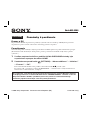 3
3
-
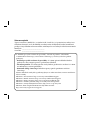 4
4
-
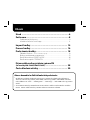 5
5
-
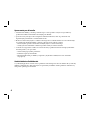 6
6
-
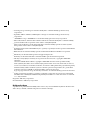 7
7
-
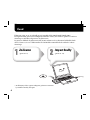 8
8
-
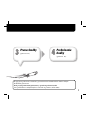 9
9
-
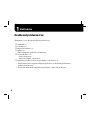 10
10
-
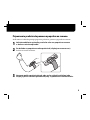 11
11
-
 12
12
-
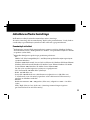 13
13
-
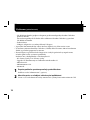 14
14
-
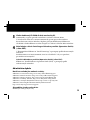 15
15
-
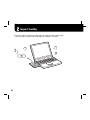 16
16
-
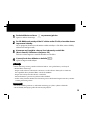 17
17
-
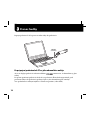 18
18
-
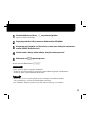 19
19
-
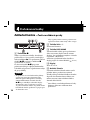 20
20
-
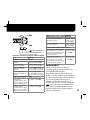 21
21
-
 22
22
-
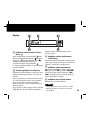 23
23
-
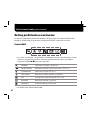 24
24
-
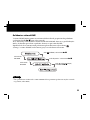 25
25
-
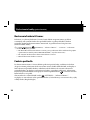 26
26
-
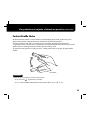 27
27
-
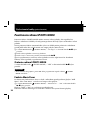 28
28
-
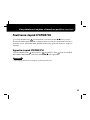 29
29
-
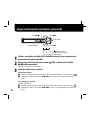 30
30
-
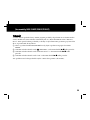 31
31
-
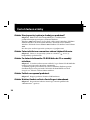 32
32
-
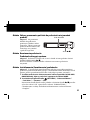 33
33
-
 34
34
-
 35
35
-
 36
36
Sony NW-S202F Návod na používanie
- Typ
- Návod na používanie
Súvisiace články
-
Sony NW-S205F Návod na používanie
-
Sony NW-HD3 Návod na používanie
-
Sony NW-A805 Návod na používanie
-
Sony NW-E505 Návod na používanie
-
Sony NW-E015 Návod na používanie
-
Sony NW-E405 Návod na používanie
-
Sony NW-S205F Návod na používanie
-
Sony NW-S603 Návod na používanie
-
Sony NW-E002 Návod na používanie
-
Sony NW-E002 Návod na používanie